网站日志是发出请求访问服务器产生的数据记录,详细保存了近期请求时间、请求的方法、访问哪些页面等等。定期分析网站日志,合理的一套方法,你就能网站优化的更好,下面我们就讲一下如何导出网站日志?如何具体分析?
网站日志的种类
建站一般使用的空间有两种,一种是服务器,另一种是云虚拟主机。一般有保障的大的服务商都会提供 ISS日志的功能。网站日志也有两种,一种就是 aoache日志,这个是比较难懂的,一般的站长可以不用做讲究。另一种是 ISS日志,一般是 xxx.log 格式的文件。
网站的日志在哪里看
这里就交你个简单的方法,首页进入宝塔面板安装一个插件,点击软件商店,在应用搜索输入框里面填写『URGoaccrss』,开发商是秀才就没错了,点击右侧的安装。
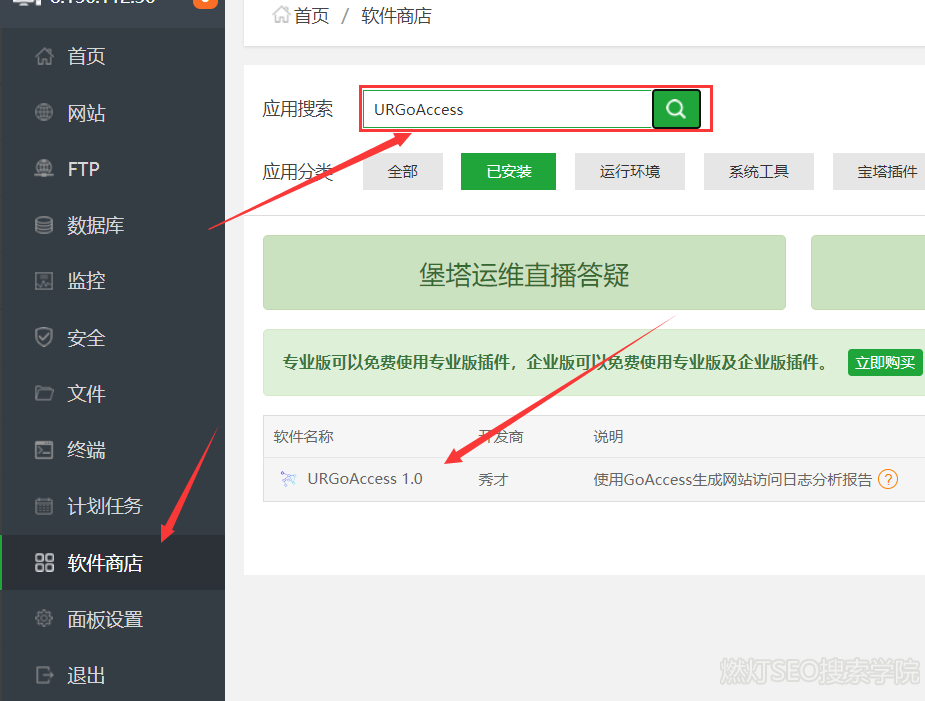
名称就叫URGoaccrss 1.0版本,然后点击确认安装。
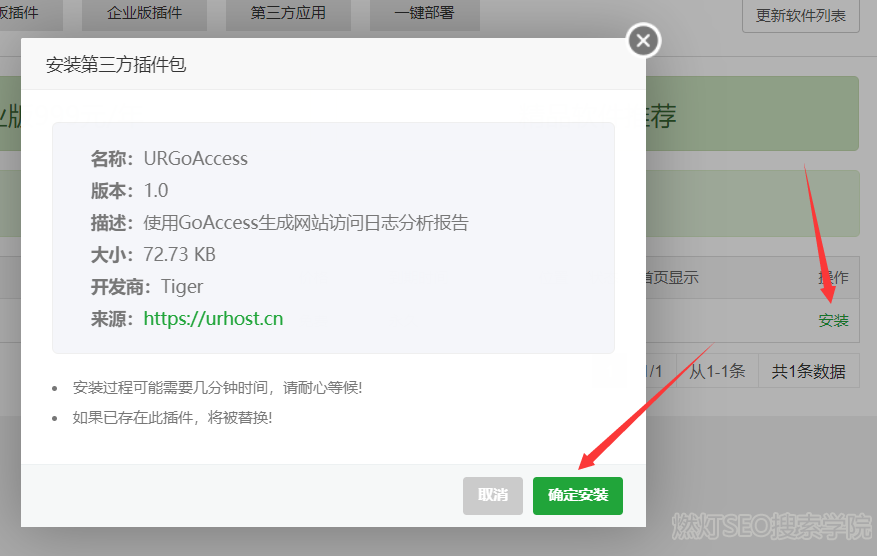
在软件商店点击“已安装”软件名称点击URGoaccess 1.0。
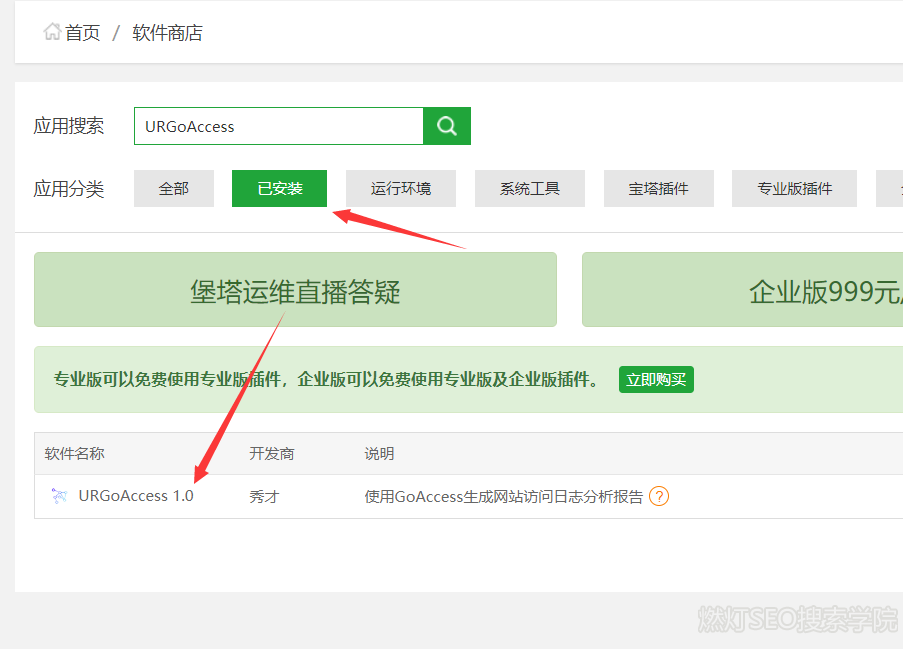
这就进入网站日志分析面板,选择服务器上的网站,这里我选择一个seo200.cn,点击分析日志。
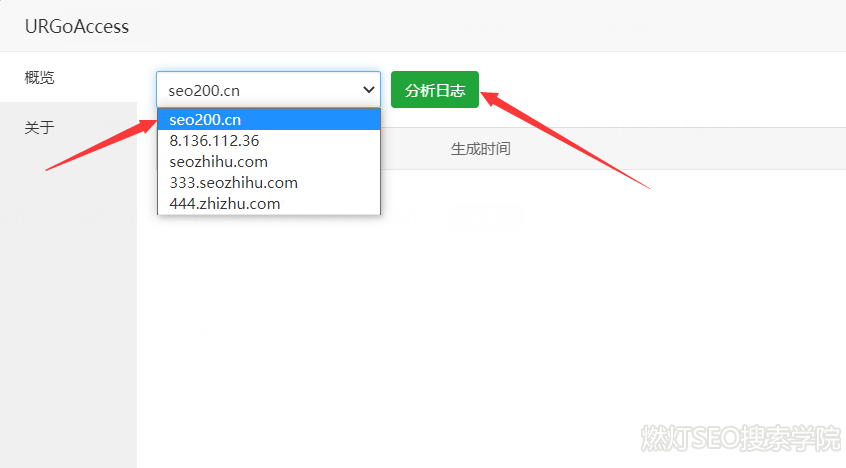
点击查看日志报告,就会进入一个更炫酷的分析页面。
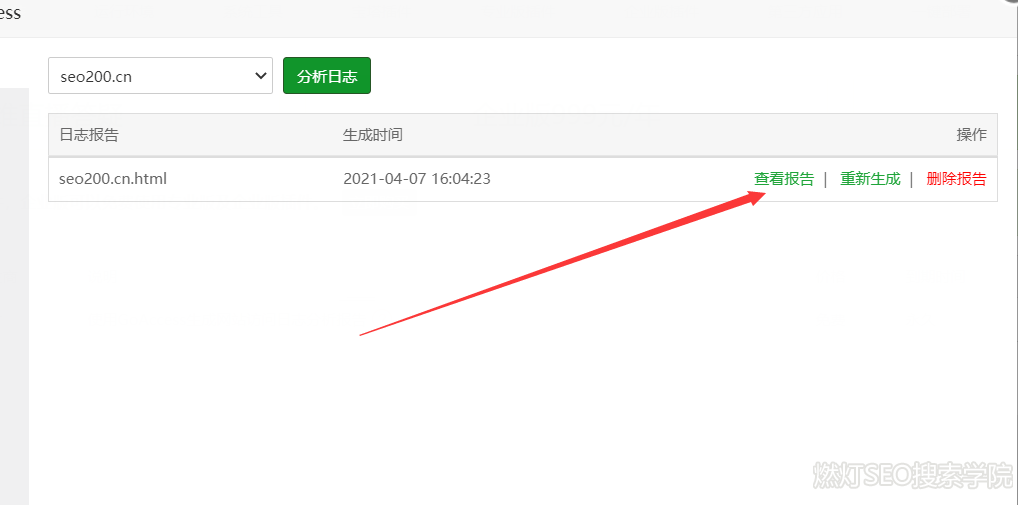
这个面板种的数据名称都是英文,很多英文基础比较差的同学感觉阅读困难。不用担心,下面就教你两种方法分析网站日志。
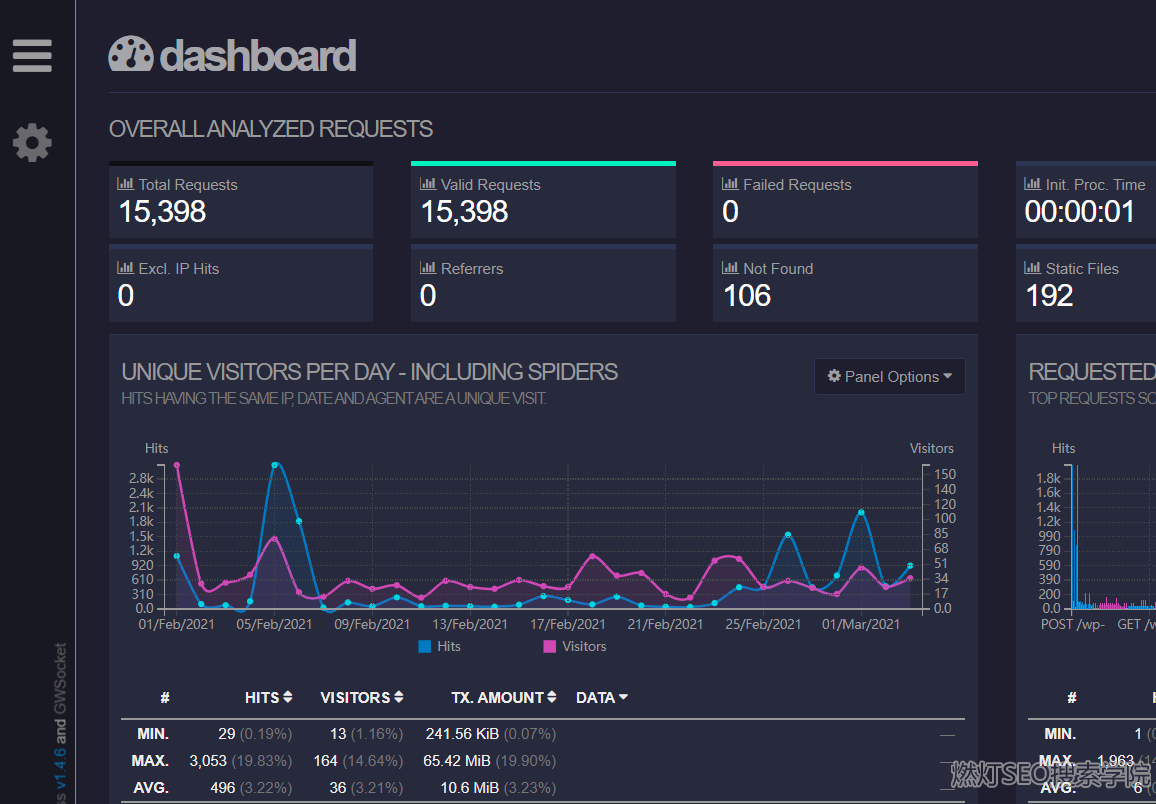
网站日志在线怎么分析
你可以使用谷歌浏览器打开日志分享面板,在页面鼠标右键点击翻译成中文。
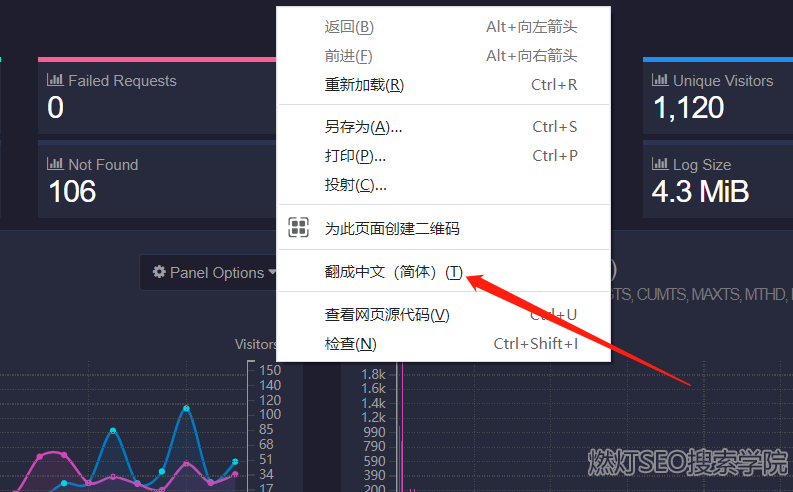
谷歌翻译成中文,网站面板的解释并不是非常饿明确,但是大部分的信息我们就能看的懂了。下面我们就把网站日志名词的中文解释都列举出来,你可以阅读详细的名词表,去了解网站日志面板的信息。
| ISS日志参数名词 | 网站日志中文解释 |
|---|---|
| date | 发出请求时候的日期。 |
| time | 发出请求时候的时间,注意:默认情况下这个时间是格林威治时间,比我们的北京时间晚8个小时,下面有说明。 |
| c-ip | 客户端IP地址。 |
| cs-username | 用户名,访问服务器的已经过验证用户的名称,匿名用户用连接符-表示。 |
| s-sitename | 服务名,记录当记录事件运行于客户端上的Internet服务的名称和实例的编号。 |
| s-computername | 服务器的名称。 |
| s-ip | 服务器的IP地址 |
| s-port | 为服务配置的服务器端口号 |
| cs-method | 请求中使用的HTTP方法,GET/POST |
| cs-uri-stem | URI资源,记录做为操作目标的统一资源标识符(URI),即访问的页面文件 |
| cs-uri-query | URI查询,记录客户尝试执行的查询,只有动态页面需要URI查询,如果有则记录,没有则以连接符-表示。即访问网址的附带参数。 |
| sc-status | 协议状态,记录HTTP状态代码,200表示成功,403表示没有权限,404表示找不到该页面,具体说明在下面。 |
| sc-substatus | 协议子状态,记录HTTP子状态代码。 |
| sc-win32-status | Win32状态,记录Windows状态代码。 |
| sc-bytes | 服务器发送的字节数 |
| cs-bytes | 服务器接受的字节数 |
| time-taken | 记录操作所花费的时间,单位是毫秒 |
| cs-version | 记录客户端使用的协议版本,HTTP或者FTP |
| cs-host | 记录主机头名称,没有的话以连接符-表示。注意:为网站配置的主机名可能会以不同的方式出现在日志文件中,原因是HTTP.sys使用Punycode编码格式来记录主机名。 |
| cs(User-Agent) | 用户代理,客户端浏览器、操作系统等情况。cs(Cookie):记录发送或者接受的Cookies内容,没有的话则以连接符-表示。 |
| cs(Referer) | 引用站点,即访问来源。HTTP协议状态码的含义,协议状态sc-status,是服务器日记扩展属性的一项。下面是各状 |
HTTP协议状态码的含义
"100" : Continue 客户必须继续发出请求。
"101" : witching Protocols 客户要求服务器根据请求转换HTTP协议版本。
"200" : OK 交易成功,200交易成功。
"201" : Created 提示知道新文件的URL。
"202" : Accepted 接受和处理、但处理未完成。
"203" : Non-Authoritative Information 返回信息不确定或不完整。
"204" : No Content 请求收到,但返回信息为空。
"205" : Reset Content 服务器完成了请求,用户代理必须复位当前已经浏览过的文件。
"206" : Partial Content 服务器已经完成了部分用户的GET请求。
"300" : Multiple Choices 请求的资源可在多处得到。
"301" : Moved Permanently 删除请求数据跳转。
"302" : Found 在其他地址发现了请求数据。
"303" : See Other 建议客户访问其他URL或访问方式。
"304" : Not Modified 客户端已经执行了GET,但文件未变化。
"305" : Use Proxy 请求的资源必须从服务器指定的地址得到。
"306" :前一版本HTTP中使用的代码,现行版本中不再使用。
"307" : Temporary Redirect 申明请求的资源临时性删除。
"400" : Bad Request 错误请求,如语法错误。
"401" : Unauthorized 请求授权失败。
"402" : Payment Required 保留有效ChargeTo头响应。
"403" : Forbidden 请求不答应。
"404" : Not Found 没有发现文件、查询或URl。
"405" : Method Not Allowed 用户在Request-Line字段定义的方法不答应。
"406" : Not Acceptable 根据用户发送的Accept拖,请求资源不可访问。
"407" : Proxy Authentication Required 类似 401,用户必须首先在代理服务器上得到授权。
"408" : Request Time-out 客户端没有在用户指定的饿时间内完成请求。
"409" : Conflict 对当前资源状态,请求不能完成。
"410" : Gone 服务器上不再有此资源且无进一步的参考地址。
"411" : Length Required 服务器拒绝用户定义的Content-Length属性请求。
"412" : Precondition Failed 一个或多个请求头字段在当前请求中错误。
"413" : Request Entity Too Large 请求的资源大于服务器答应的大小。
"414" : Request-URI Too Large 请求的资源URL长于服务器答应的长度。
"415" : Unsupported Media Type 请求资源不支持请求项目格式。
"416" : Requested range not satisfiable 请求中包含Range请求头字段,在当前请求资源范围内没有range指示值,请求也不包含If-Range请求头字段。
"417" : Expectation Failed 服务器不满足请求Expect头字段指定的期望值,假如是代理服务器。
"500" : Internal Server Error 服务器产生内部错误。
"501" : Not Implemented 服务器不支持请求的函数。
"502" : Bad Gateway 服务器暂时不可用,有时是为了防止发生系统过载。
"503" : Service Unavailable 服务器过载或暂停维修。
"504" : Gateway Time-out 关口过载,服务器使用另一个关口或服务来响应用户,等待时间设定值较长。
"505" : HTTP Version not supported 服务器不支持或拒绝支请求头中指定的HTTP版本。
上面你知道网站日志分析的名词解释,我们还有一种笨办法,到宝塔面板中下载日志文件导到execl表格中,查看并筛选。
网站日志怎么保存
进入宝塔面板,点击左侧栏的『安全』就进入系统安全界面,然后点击Web日志:/www/wwwlogs。
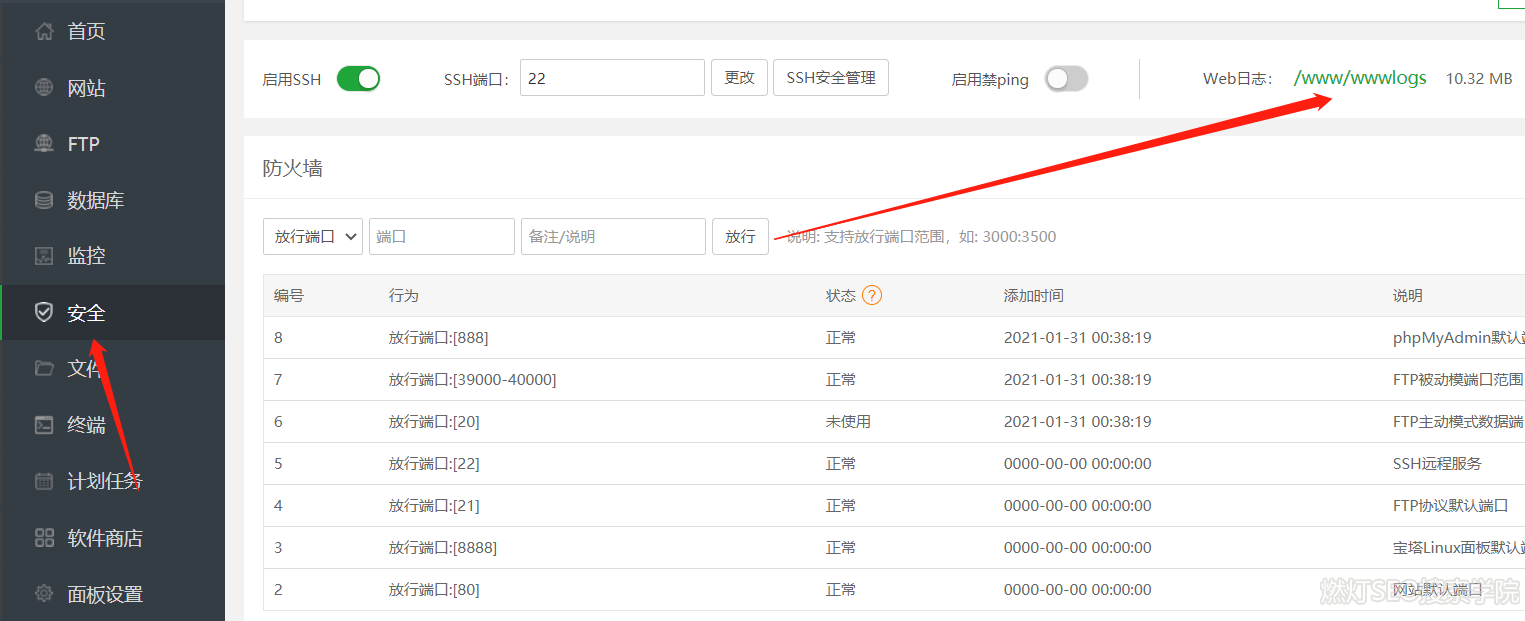
这个文件夹里全是网站日志文件,选择要查阅网站备注名开头的文件,鼠标右键点击下载。
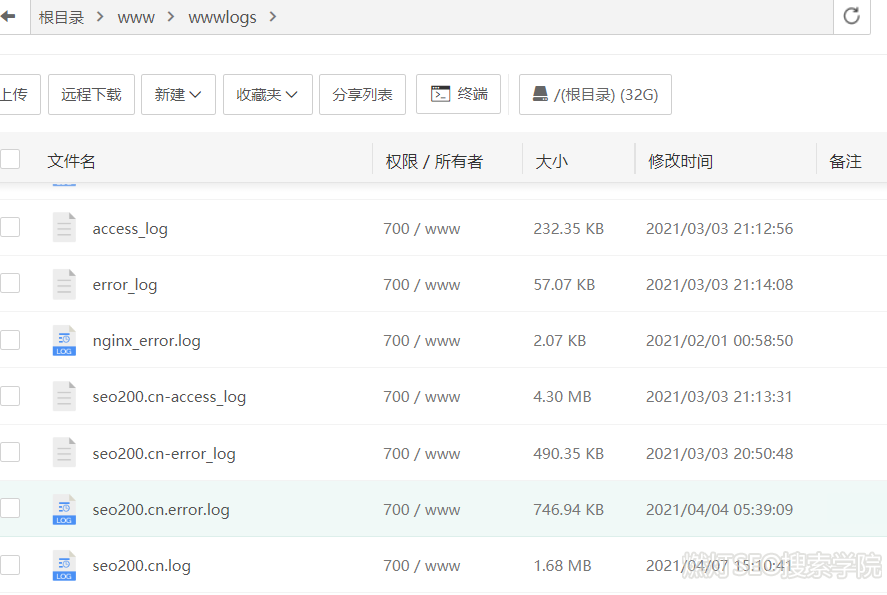
因为大家可能没有 office365 微软办公软件,wps金山文档是免费的,网站日志数据导入金山文档非常的简单,你需要下载wps客户端创一个空白表格。
wps办公软件下载地址:https://platform.wps.cn/
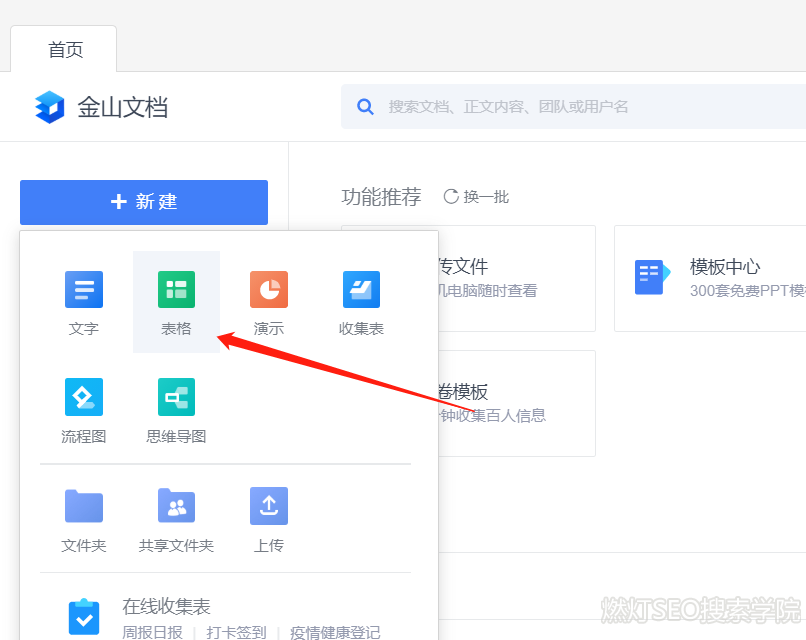
进入表格后点击“数据-导入数据”。
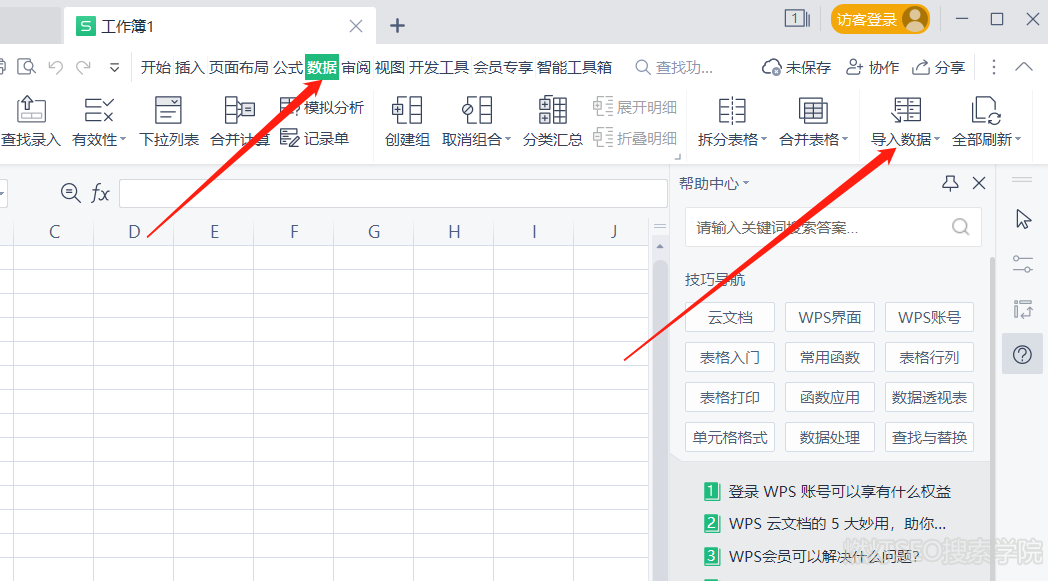
这个时候会弹出一个窗口,点击选择数据源
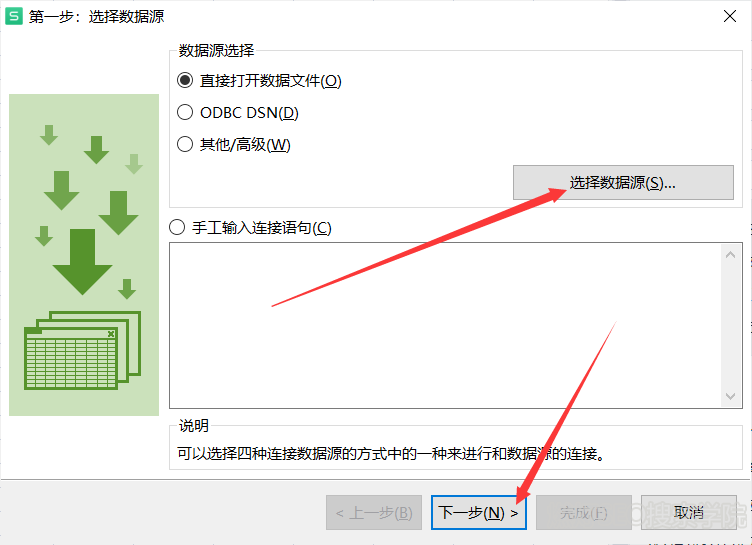
点击勾选所有文件(*.*)选择日志文件(seo200.cn-ccess_log),点击打开,点击下一步。
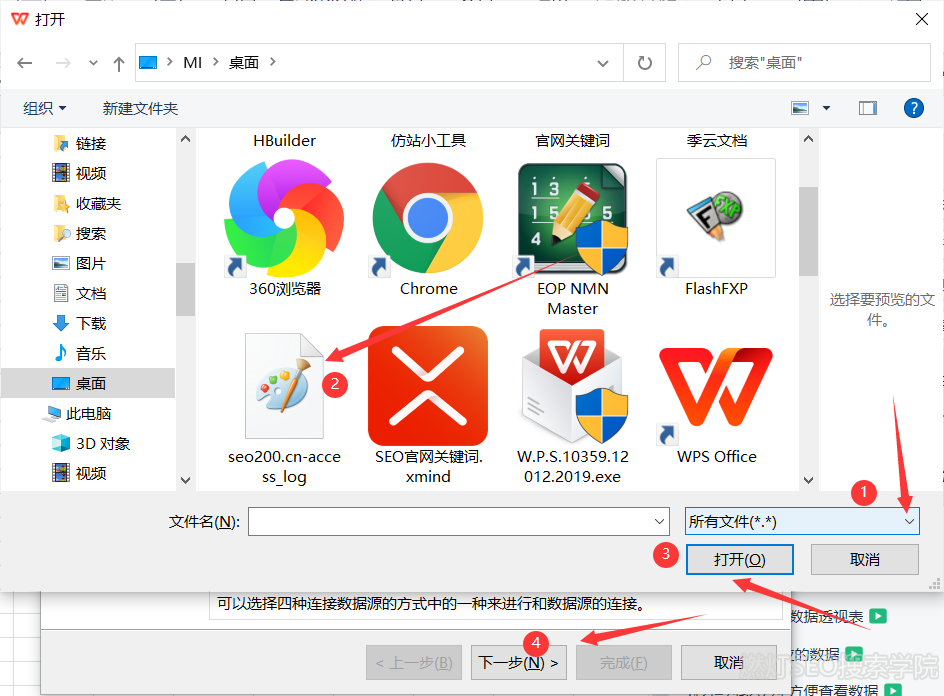
勾选ANSI/OEM - 简体中文 GBK,点击下一步(N)。
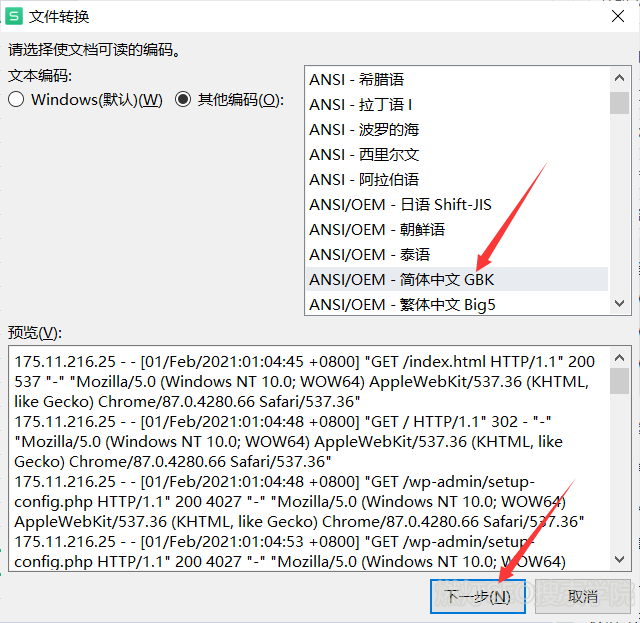
默认分割符号(D) 不需要动直接点击一下步。
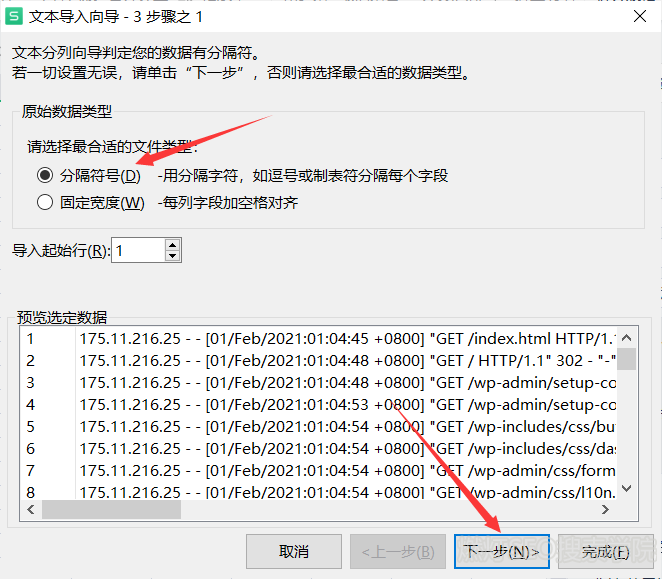
勾选Tab键 - 空格(s) - 下一步。
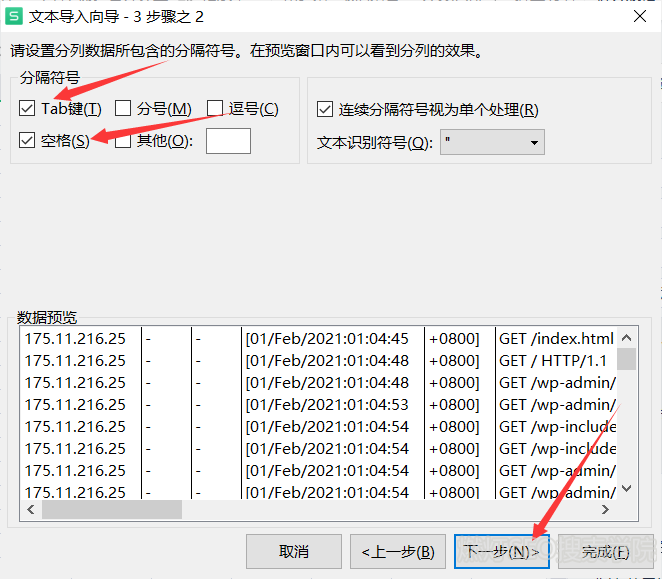
勾选常规,检查无误后点击完成。
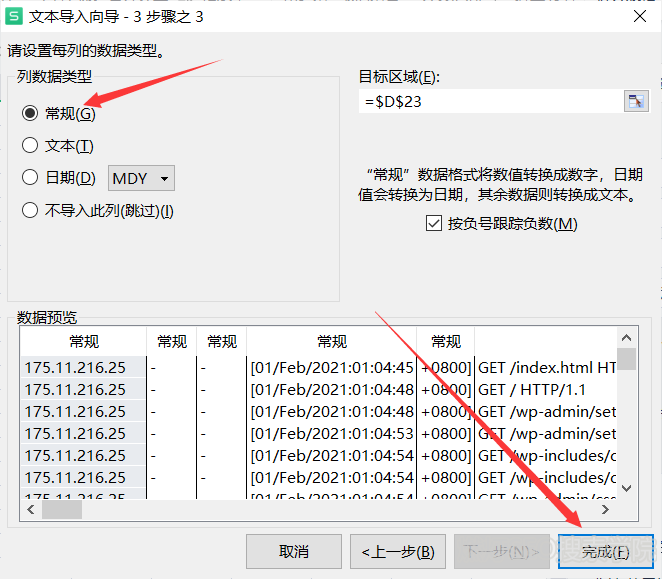
这样网站日志就被导入进去,有状态码,请求的时间,访问哪个页面,一条条全在这了。
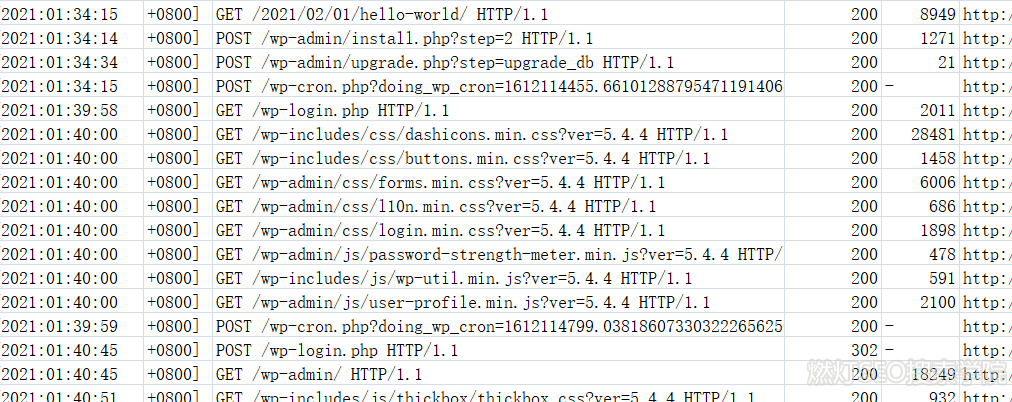
如何正确识别Baiduspider移动ua
新版移动ua: Mozilla/5.0 (Linux;u;Android 4.2.2;zh-cn;) AppleWebKit/534.46 (KHTML,like Gecko) Version/5.1 Mobile Safari/10600.6.3 (compatible; Baiduspider/2.0; +http://www.baidu.com/search/spider.html)
PC百度蜘蛛ua: Mozilla/5.0 (compatible; Baiduspider/2.0; +http://www.baidu.com/search/spider.html)
之前通过“+http://www.baidu.com/search/spider.html”进行识别的网站请注意!您需要修改识别方式,新的正确的识别Baiduspider移动ua的方法如下:
通过关键词“Android”或者“Mobile”来进行识别,判断为移动访问或者抓取。
通过过关键词“Baiduspider/2.0”,判断为百度爬虫。
好了今天我们学习如何分析网站日志分析,最后要告诉大家网站日志分析的口诀:一个用户在什么时候?用什么方式?查看我们那个页面?那个用户?是否成功了蜘蛛也是我们的用户,我们筛选出 baiduspider 查看返回码,也可以点击访问文件是否是正确的链接。
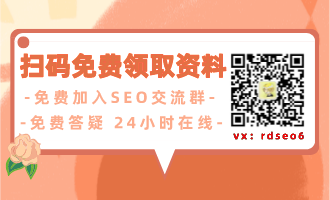
 官方微信号
官方微信号 解答老师微信
解答老师微信 湘公网安备 43010402000980号
湘公网安备 43010402000980号